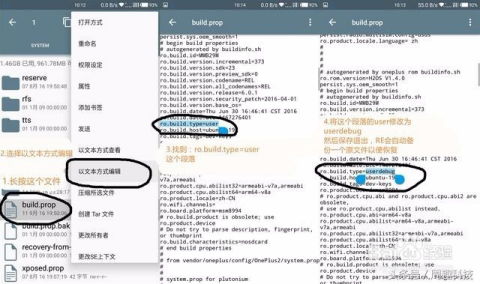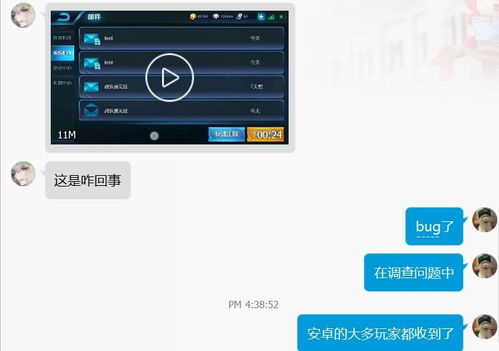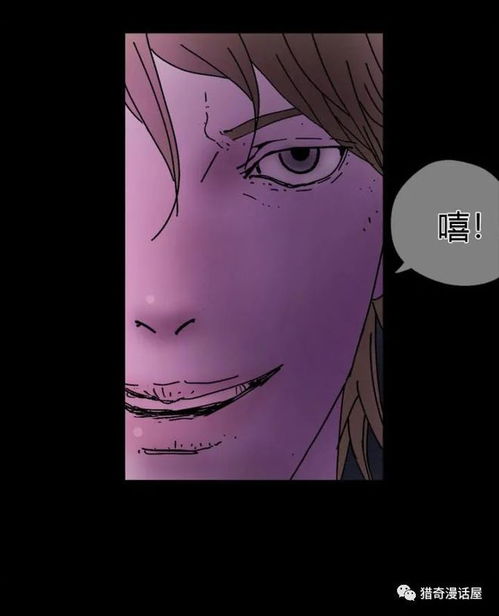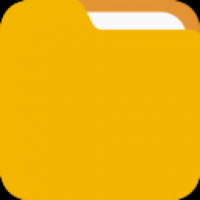linux系统资源查看,Linux系统资源查看概述
时间:2025-01-15 来源:网络 人气:
亲爱的Linux迷们,你是否曾好奇过,你的Linux系统内部到底是个怎样的世界?CPU、内存、磁盘,它们是如何协同工作的?别急,今天我就带你一起揭开Linux系统资源的神秘面纱,让你成为系统管理的行家里手!
一、CPU:系统的心脏,忙碌的“大脑”
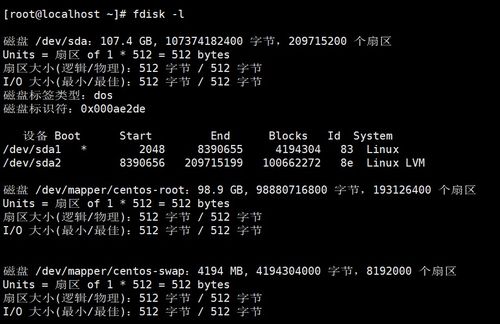
首先,让我们来看看CPU的使用情况。CPU是计算机的大脑,它负责处理所有的计算任务。在Linux系统中,你可以使用`top`命令来实时查看CPU的使用情况。
```bash
运行这个命令后,你会看到一个动态更新的界面,其中包含了CPU的使用率。注意看这些百分比:
- `%us`:表示用户空间程序的CPU使用率(没有通过nice调度)。
- `%sy`:表示系统空间的CPU使用率,主要是内核程序。
- `%ni`:表示用户空间且通过nice调度过的程序的CPU使用率。
- `%id`:空闲CPU。
- `%wa`:CPU运行时在等待IO的时间。
- `%hi`:CPU处理硬中断的数量。
- `%si`:CPU处理软中断的数量。
- `%st`:被虚拟机偷走的CPU。
通过这些数据,你可以了解CPU的繁忙程度,以及哪些进程在占用CPU资源。
二、内存:系统的血液,流动的“能量”
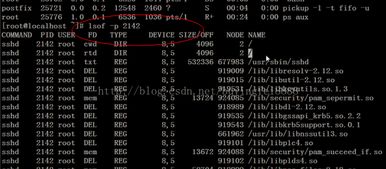
接下来,我们来看看内存的使用情况。内存是计算机的血液,它负责存储正在运行的程序和数据。在Linux系统中,你可以使用`free`命令来查看内存的使用情况。
```bash
free
运行这个命令后,你会看到一个类似下面的输出:
total used free shared buffers cached
Mem: 1617900 655360 962544 0 0 0
-/+ buffers/cache: 655360 962544
Swap: 0 0 0
这里有几个关键指标:
- `total`:总计物理内存的大小。
- `used`:已使用多大。
- `free`:可用有多少。
- `Shared`:多个进程共享的内存总额。
- `Buffers/cached`:磁盘缓存的大小。
通过这些数据,你可以了解内存的紧张程度,以及哪些进程在占用内存资源。
三、磁盘:系统的仓库,存储的“宝藏”

磁盘是计算机的仓库,它负责存储所有的数据和程序。在Linux系统中,你可以使用`df`命令来查看磁盘的使用情况。
```bash
df -h
运行这个命令后,你会看到一个类似下面的输出:
Filesystem Size Used Avail Use% Mounted on
/dev/sda1 500G 200G 300G 40% /
这里有几个关键指标:
- `Filesystem`:代表该文件系统是在哪个分区。
- `Size`:文件系统的总大小。
- `Used`:使用掉的硬盘空间。
- `Available`:剩下的磁盘空间大小。
- `Use%`:磁盘使用率。
通过这些数据,你可以了解磁盘的紧张程度,以及哪些文件或目录占用了大量空间。
四、网络:系统的脉络,信息的“桥梁”
网络是计算机的脉络,它负责连接不同的计算机,传递信息。在Linux系统中,你可以使用`ifconfig`或`ip addr`命令来查看网络接口的状态。
```bash
ifconfig
```bash
ip addr
运行这些命令后,你会看到一个类似下面的输出:
eth0 Link encap:Ethernet HWaddr 00:1A:2B:3C:4D:5E
inet addr:192.168.1.100 Bcast:192.168.1.255 Mask:255.255.255.0
UP BROADCAST RUNNING MULTICAST MTU:1500 Metric:1
RX packets:1234567 bytes:987654321 (937.2 MiB)
TX packets:1234567 bytes:987654321 (937.2 MiB)
这里有几个关键指标:
- `HWaddr`:硬件地址,也就是MAC地址。
- `inet addr`:IP地址。
- `RX packets`:接收到的数据包数量。
- `TX packets`:发送的数据包数量。
通过这些数据,你可以了解网络接口的流量情况,以及是否有异常数据包。
五、进程:系统的细胞,工作的“灵魂”
我们来看看进程的使用情况。进程是计算机工作的灵魂,它负责执行各种任务。在Linux系统中,你可以使用`ps`命令来查看进程的状态。
```bash
ps aux
运行这个命令后,你会看到一个类似下面的输出:
USER PID %CPU %MEM VSZ RSS TTY
相关推荐
教程资讯
教程资讯排行